31 KiB
| title |
|---|
| Прозрачное проксирование TProxy (ipv4 и ipv6) |
Руководство по настройке прозрачного проксирования TProxy (ipv4 и ipv6)
Эта конфигурация основана на Новом руководстве по V2Ray на русском языке - Прозрачное проксирование (TPROXY), Руководстве по настройке прозрачного проксирования (TProxy) и Прозрачное проксирование: Исключение трафика Xray с помощью GID. Она включает поддержку IPv6 для прозрачного проксирования и использует схему VLESS-TCP-XTLS-RPRX-Vision для обхода блокировок (рекомендуется использовать версии 1.7.2 и выше).
Настройка Xray не является основной темой данной статьи. Пользователи могут изменять ее в соответствии со своими потребностями. Подробную информацию можно найти в примерах официальной документации или в других отличных примерах, таких как @chika0801 и @lxhao61.
::: warning Внимание
При использовании других конфигураций обратите особое внимание на часть outbound с тегом proxy в конфигурации клиента. Остальные части остаются неизменными.
Конфигурация сервера также должна быть изменена соответственно. :::
Эта конфигурация предназначена для решения проблемы, когда такие сайты, как Netflix, которые по умолчанию используют IPv6, не могут быть проксированы через пограничный маршрутизатор, или когда требуется проксирование IPv6.
В данной статье используется сетевая структура с пограничным маршрутизатором с одним интерфейсом.
Все конфигурации, представленные в этой статье, были успешно протестированы в среде Arch Linux (Kernel: 6.0.10). В других средах настройка аналогична.
Убедитесь, что установлены необходимые программы: # sudo apt install iptables ip6tables или # sudo apt install nftables.
Если на пограничном маршрутизаторе не установлена программа Xray, можно вручную скачать соответствующую версию Xray, например Xray-linux-64.zip, а затем скопировать файл install-release.sh на пограничный маршрутизатор. Предоставьте файлу права на выполнение # chmod 700 install-release.sh и запустите его с помощью команды # ./install-release.sh --local Xray-linux-64.zip. Следуйте инструкциям для локальной установки.
Настройка Xray
Конфигурация клиента
{
"log": {
"loglevel": "warning"
},
"inbounds": [
{
"tag": "all-in",
"port": 12345,
"protocol": "dokodemo-door",
"settings": {
"network": "tcp,udp",
"followRedirect": true
},
"sniffing": {
"enabled": true,
"destOverride": ["http", "tls", "quic"]
},
"streamSettings": {
"sockopt": {
"tproxy": "tproxy"
}
}
},
{
"port": 10808,
"protocol": "socks",
"sniffing": {
"enabled": true,
"destOverride": ["http", "tls", "quic"]
},
"settings": {
"auth": "noauth",
"udp": true
}
}
],
"outbounds": [
{
// Это исходящее подключение по умолчанию. Если модуль маршрутизации (routing) не найдет подходящего правила, трафик будет направлен через этот выходной узел proxy.
// Если вы хотите, чтобы трафик в Китай направлялся напрямую, переместите исходящее подключение direct на первое место в списке outbound.
// Если вы не понимаете, что это значит, просто пропустите этот комментарий.
"tag": "proxy",
"protocol": "vless",
"settings": {
"vnext": [
{
"address": "yourdomain.domain", // Замените на ваше доменное имя, также можно использовать IPv4- или IPv6-адрес.
"port": 443,
"users": [
{
"id": "uuid", // Введите UUID, который можно сгенерировать, выполнив команду xray uuid в терминале.
// Также поддерживаются произвольные строки (https://xtls.github.io/config/inbounds/vless.html#clientobject).
"encryption": "none",
"flow": "xtls-rprx-vision"
}
]
}
]
},
"streamSettings": {
"sockopt": {
"mark": 255
},
"network": "tcp",
"security": "tls", // При использовании управления потоком xtls-rprx-vision здесь должно быть указано tls.
"tlsSettings": {
// При использовании управления потоком xtls-rprx-vision здесь должно быть указано tlsSettings.
"allowInsecure": false,
"serverName": "yourdomain.domain", // Замените на ваше доменное имя.
"fingerprint": "chrome" // Рекомендуется сначала ознакомиться с разделом Release: https://github.com/XTLS/Xray-core/releases/tag/v1.7.3
}
}
},
{
"tag": "direct",
"protocol": "freedom",
"settings": {
"domainStrategy": "UseIP"
},
"streamSettings": {
"sockopt": {
"mark": 255
}
}
},
{
"tag": "block",
"protocol": "blackhole",
"settings": {
"response": {
"type": "http"
}
}
},
{
"tag": "dns-out",
"protocol": "dns",
"streamSettings": {
"sockopt": {
"mark": 255
}
}
}
],
"dns": {
"hosts": {
"domain:googleapis.cn": "googleapis.com",
"dns.google": "8.8.8.8",
"yourdomain.domain": "your VPS IP" // Если в разделе address исходящего подключения proxy указано доменное имя:
// для проксирования через IPv4 укажите IPv4-адрес VPS, для проксирования через IPv6 укажите IPv6-адрес VPS.
// Если в разделе address исходящего подключения proxy указан IP-адрес, эту строку можно удалить.
},
"servers": [
"https://1.1.1.1/dns-query",
{
"address": "119.29.29.29",
"domains": ["geosite:cn"],
"expectIPs": ["geoip:cn"]
},
"https://dns.google/dns-query",
"223.5.5.5",
"localhost"
]
},
"routing": {
"domainMatcher": "mph",
"domainStrategy": "IPIfNonMatch",
"rules": [
{
"type": "field",
"domain": ["geosite:category-ads-all"],
"outboundTag": "block"
},
{
"type": "field",
"inboundTag": ["all-in"],
"port": 123,
"network": "udp",
"outboundTag": "direct"
},
{
"type": "field",
"inboundTag": ["all-in"],
"port": 53,
"network": "udp",
"outboundTag": "dns-out"
},
{
"type": "field",
"ip": ["119.29.29.29", "223.5.5.5"],
"outboundTag": "direct"
},
{
"type": "field",
"protocol": ["bittorrent"],
"outboundTag": "direct"
},
{
"type": "field",
"ip": ["geoip:private", "geoip:cn"], // Здесь можно добавить IP-адрес VPS, чтобы избежать проксирования трафика SSH.
"outboundTag": "direct"
},
{
"type": "field",
"domain": ["geosite:cn"],
"outboundTag": "direct"
},
{
"type": "field",
"ip": ["1.1.1.1", "8.8.8.8"],
"outboundTag": "proxy"
},
{
"type": "field",
"domain": [
"geosite:geolocation-!cn",
"domain:googleapis.cn",
"dns.google"
],
"outboundTag": "proxy"
}
]
}
}
Конфигурация сервера
{
"log": {
"loglevel": "warning"
},
"routing": {
"domainStrategy": "IPIfNonMatch",
"rules": [
{
// Блокировка китайских IP-адресов для повышения безопасности.
// Также можно направить китайский трафик через Warp, см. https://xtls.github.io/document/level-2/warp.html
"type": "field",
"ip": ["geoip:cn"],
"outboundTag": "block"
}
]
},
"inbounds": [
{
"port": 443,
"protocol": "vless",
"settings": {
"clients": [
{
"id": "uuid", // Должен совпадать с UUID клиента.
"flow": "xtls-rprx-vision"
}
],
"decryption": "none",
"fallbacks": [
{
"dest": 8080 // Резервный порт. Требуется настройка веб-сервера, см. документацию. Можно не указывать.
}
]
},
"streamSettings": {
"network": "tcp",
"security": "tls",
"tlsSettings": {
"certificates": [
{
"certificateFile": "/etc/ssl/private/fullchain.crt",
"keyFile": "/etc/ssl/private/crt.key" // Укажите пути к файлам fullchain.crt и cert.key, сгенерированным в соответствии с руководством (https://xtls.github.io/document/level-0/ch06-certificates.html#_6-4-%E6%AD%A3%E5%BC%8F%E8%AF%81%E4%B9%A6%E7%94%B3%E8%AF%B7).
}
]
}
},
"sniffing": {
"enabled": true,
"destOverride": ["http", "tls"]
}
}
],
"outbounds": [
{
"protocol": "freedom",
"tag": "direct"
},
{
"protocol": "blackhole",
"tag": "block"
}
]
}
Настройка Netfilter
Настройка маршрутизации по политике
# Настройка маршрутизации по политике для IPv4
ip rule add fwmark 1 table 100
ip route add local 0.0.0.0/0 dev lo table 100
# Настройка маршрутизации по политике для IPv6
ip -6 rule add fwmark 1 table 106
ip -6 route add local ::/0 dev lo table 106
# Прямое подключение через основной маршрутизатор
ip route add default via 192.168.31.1 # Укажите IPv4-адрес основного маршрутизатора.
# Если используется метод 1 для настройки доступа к интернету на устройствах локальной сети, эту команду можно не выполнять.
ip -6 route add default via fd00:6868:6868::1 # Укажите IPv6-адрес основного маршрутизатора.
# Если используется метод 1 для настройки доступа к интернету на устройствах локальной сети, эту команду можно не выполнять.
::: tip Использование
Скопируйте команды в терминал пограничного маршрутизатора и выполните их. :::
::: tip О прямом подключении через основной маршрутизатор
Выполните команду ip route show на пограничном маршрутизаторе. Если используется метод 1, то после default via должен быть указан IP-адрес основного маршрутизатора, ничего менять не нужно.
Если используется метод 2, то после default via должен быть указан IP-адрес пограничного маршрутизатора. В этом случае DNS-запросы для сайтов, к которым должно быть установлено прямое подключение, будут зацикливаться, что приведет к невозможности доступа к этим сайтам. Поэтому необходимо указать IP-адрес основного маршрутизатора.
:::
Если в настройках маршрутизатора указан пограничный маршрутизатор в качестве шлюза по умолчанию (то есть используется метод 2 для настройки доступа к интернету на устройствах локальной сети), то необходимо выполнить команду # Прямое подключение через основной маршрутизатор.
Кроме настройки через командную строку iproute2, можно использовать dhcpcd или systemctl-network для настройки статического IP-адреса.
В качестве примера рассмотрим dhcpcd. Отредактируйте файл /etc/dhcpcd.conf и добавьте следующие строки в конец файла. Измените IP-адреса в соответствии с вашей конфигурацией.
interface - это имя сетевого интерфейса или беспроводного устройства, которое можно узнать с помощью команды # ip link show.
interface enp0s25
static ip_address=192.168.31.100/24
static ip6_address=fd00:6868:6868::8888/64
static routers=192.168.31.1
static domain_name_servers=192.168.31.1 fd00:6868:6868::1
После настройки статического IP-адреса и шлюза вам не нужно будет выполнять команду # Прямое подключение через основной маршрутизатор при каждой загрузке.
::: warning Внимание
Выберите одну из следующих конфигураций: nftables или iptables. Не используйте обе одновременно. :::
Использование iptables
В этой конфигурации IPv4 и IPv6 объединены в одном файле.
# Проксирование устройств локальной сети (IPv4)
iptables -t mangle -N XRAY
iptables -t mangle -A XRAY -d 127.0.0.1/32 -j RETURN
iptables -t mangle -A XRAY -d 224.0.0.0/4 -j RETURN
iptables -t mangle -A XRAY -d 255.255.255.255/32 -j RETURN
iptables -t mangle -A XRAY -d 192.168.0.0/16 -p tcp -j RETURN
iptables -t mangle -A XRAY -d 192.168.0.0/16 -p udp ! --dport 53 -j RETURN
iptables -t mangle -A XRAY -j RETURN -m mark --mark 0xff
iptables -t mangle -A XRAY -p udp -j TPROXY --on-ip 127.0.0.1 --on-port 12345 --tproxy-mark 1
iptables -t mangle -A XRAY -p tcp -j TPROXY --on-ip 127.0.0.1 --on-port 12345 --tproxy-mark 1
iptables -t mangle -A PREROUTING -j XRAY
# Проксирование устройств локальной сети (IPv6)
ip6tables -t mangle -N XRAY6
ip6tables -t mangle -A XRAY6 -d ::1/128 -j RETURN
ip6tables -t mangle -A XRAY6 -d fe80::/10 -j RETURN
ip6tables -t mangle -A XRAY6 -d fd00::/8 -p tcp -j RETURN
ip6tables -t mangle -A XRAY6 -d fd00::/8 -p udp ! --dport 53 -j RETURN
ip6tables -t mangle -A XRAY6 -j RETURN -m mark --mark 0xff
ip6tables -t mangle -A XRAY6 -p udp -j TPROXY --on-ip ::1 --on-port 12345 --tproxy-mark 1
ip6tables -t mangle -A XRAY6 -p tcp -j TPROXY --on-ip ::1 --on-port 12345 --tproxy-mark 1
ip6tables -t mangle -A PREROUTING -j XRAY6
# Проксирование хоста шлюза (IPv4)
iptables -t mangle -N XRAY_MASK
iptables -t mangle -A XRAY_MASK -d 224.0.0.0/4 -j RETURN
iptables -t mangle -A XRAY_MASK -d 255.255.255.255/32 -j RETURN
iptables -t mangle -A XRAY_MASK -d 192.168.0.0/16 -p tcp -j RETURN
iptables -t mangle -A XRAY_MASK -d 192.168.0.0/16 -p udp ! --dport 53 -j RETURN
iptables -t mangle -A XRAY_MASK -j RETURN -m mark --mark 0xff
iptables -t mangle -A XRAY_MASK -p udp -j MARK --set-mark 1
iptables -t mangle -A XRAY_MASK -p tcp -j MARK --set-mark 1
iptables -t mangle -A OUTPUT -j XRAY_MASK
# Проксирование хоста шлюза (IPv6)
ip6tables -t mangle -N XRAY6_MASK
ip6tables -t mangle -A XRAY6_MASK -d fe80::/10 -j RETURN
ip6tables -t mangle -A XRAY6_MASK -d fd00::/8 -p tcp -j RETURN
ip6tables -t mangle -A XRAY6_MASK -d fd00::/8 -p udp ! --dport 53 -j RETURN
ip6tables -t mangle -A XRAY6_MASK -j RETURN -m mark --mark 0xff
ip6tables -t mangle -A XRAY6_MASK -p udp -j MARK --set-mark 1
ip6tables -t mangle -A XRAY6_MASK -p tcp -j MARK --set-mark 1
ip6tables -t mangle -A OUTPUT -j XRAY6_MASK
# Создание правила DIVERT, чтобы избежать повторного прохождения пакетов с существующими подключениями через TPROXY, что теоретически повышает производительность (IPv4)
iptables -t mangle -N DIVERT
iptables -t mangle -A DIVERT -j MARK --set-mark 1
iptables -t mangle -A DIVERT -j ACCEPT
iptables -t mangle -I PREROUTING -p tcp -m socket -j DIVERT
# Создание правила DIVERT, чтобы избежать повторного прохождения пакетов с существующими подключениями через TPROXY, что теоретически повышает производительность (IPv6)
ip6tables -t mangle -N DIVERT
ip6tables -t mangle -A DIVERT -j MARK --set-mark 1
ip6tables -t mangle -A DIVERT -j ACCEPT
ip6tables -t mangle -I PREROUTING -p tcp -m socket -j DIVERT
::: tip Использование
Запишите приведенную выше конфигурацию в файл (например, iptables.rules), затем предоставьте файлу права на выполнение # chmod 700 ./iptables.rules.
Наконец, выполните файл от имени пользователя root: # ./iptables.rules или # source iptables.rules.
:::
Использование nftables
В этой конфигурации IPv4 и IPv6 объединены.
#!/usr/sbin/nft -f
flush ruleset
table inet xray {
chain prerouting {
type filter hook prerouting priority filter; policy accept;
ip daddr { 127.0.0.0/8, 224.0.0.0/4, 255.255.255.255 } return
meta l4proto tcp ip daddr 192.168.0.0/16 return
ip daddr 192.168.0.0/16 udp dport != 53 return
ip6 daddr { ::1, fe80::/10 } return
meta l4proto tcp ip6 daddr fd00::/8 return
ip6 daddr fd00::/8 udp dport != 53 return
meta mark 0x000000ff return
meta l4proto { tcp, udp } meta mark set 0x00000001 tproxy ip to 127.0.0.1:12345 accept
meta l4proto { tcp, udp } meta mark set 0x00000001 tproxy ip6 to [::1]:12345 accept
}
chain output {
type route hook output priority filter; policy accept;
ip daddr { 127.0.0.0/8, 224.0.0.0/4, 255.255.255.255 } return
meta l4proto tcp ip daddr 192.168.0.0/16 return
ip daddr 192.168.0.0/16 udp dport != 53 return
ip6 daddr { ::1, fe80::/10 } return
meta l4proto tcp ip6 daddr fd00::/8 return
ip6 daddr fd00::/8 udp dport != 53 return
meta mark 0x000000ff return
meta l4proto { tcp, udp } meta mark set 0x00000001 accept
}
chain divert {
type filter hook prerouting priority mangle; policy accept;
meta l4proto tcp socket transparent 1 meta mark set 0x00000001 accept
}
}
::: tip Использование
Запишите приведенную выше конфигурацию в файл (например, nftables.rules), затем предоставьте файлу права на выполнение # chmod 700 ./nftables.rules.
Наконец, выполните файл от имени пользователя root: # ./nftables.rules или # source nftables.rules.
:::
Адреса шлюза 192.168.0.0/16, fd00::/8 и т.д. можно получить с помощью команд ip address | grep -w inet | awk '{print $2}' и ip address | grep -w inet6 | awk '{print $2}' ссылка.
Или посмотреть в настройках сети Windows.
Или посмотреть в настройках интернета на маршрутизаторе.
Если префиксы 192.168, fd00: совпадают, их можно не менять.
Если они отличаются, например, fc00:, fe00: и т.д., замените их на соответствующие значения.
Синтаксис можно найти в Google, например, fc00::/7, fe00::/9.
Автоматический запуск конфигурации Netfilter при загрузке
Сначала убедитесь, что вы выполнили соответствующие команды Netfilter, описанные выше, и успешно протестировали настройку прозрачного проксирования, чтобы убедиться, что в дальнейшем будет сгенерирован правильный файл.
При использовании конфигурации iptables
-
Сохраните конфигурацию iptables в файлы
iptables.rulesv4иiptables.rulesv6с помощью команд# iptables-save > /root/iptables.rulesv4и# ip6tables-save > /root/iptables.rulesv6. -
Создайте файл с именем
tproxyrules.serviceв каталоге/etc/systemd/system/и добавьте следующее содержимое:
[Unit]
Description=Tproxy rules
[Service]
Type=oneshot
RemainAfterExit=yes
ExecStartPre=/bin/sh -c 'until ping -c1 192.168.31.1; do sleep 1; done;'
ExecStart=/sbin/ip rule add fwmark 1 table 100 ; \
/sbin/ip -6 rule add fwmark 1 table 106 ; \
/sbin/ip route add local 0.0.0.0/0 dev lo table 100 ; \
/sbin/ip -6 route add local ::/0 dev lo table 106 ; \
/sbin/ip route add default via 192.168.31.1 ; \
/sbin/ip -6 route add default via fd00:6868:6868::1 ; \
/sbin/iptables-restore /root/iptables.rulesv4 ; \
/sbin/ip6tables-restore /root/iptables.rulesv6
ExecStop=/sbin/ip rule del fwmark 1 table 100 ; \
/sbin/ip -6 rule del fwmark 1 table 106 ; \
/sbin/ip route del local 0.0.0.0/0 dev lo table 100 ; \
/sbin/ip -6 route del local ::/0 dev lo table 106 ; \
/sbin/ip route del default via 192.168.31.1 ; \
/sbin/ip -6 route del default via fd00:6868:6868::1 ; \
/sbin/iptables -t mangle -F ; \
/sbin/ip6tables -t mangle -F
[Install]
WantedBy=multi-user.target
- Выполните команду
systemctl enable tproxyrules.
При использовании конфигурации nftables
-
Сохраните конфигурацию nftables в файл
nftables.rulesv46с помощью команды# nft list ruleset > /root/nftables.rulesv46. -
Создайте файл с именем
tproxyrules.serviceв каталоге/etc/systemd/system/и добавьте следующее содержимое:
[Unit]
Description=Tproxy rules
[Service]
Type=oneshot
RemainAfterExit=yes
ExecStartPre=/bin/sh -c 'until ping -c1 192.168.31.1; do sleep 1; done;'
ExecStart=/sbin/ip rule add fwmark 1 table 100 ; \
/sbin/ip -6 rule add fwmark 1 table 106 ; \
/sbin/ip route add local 0.0.0.0/0 dev lo table 100 ; \
/sbin/ip -6 route add local ::/0 dev lo table 106 ; \
/sbin/ip route add default via 192.168.31.1 ; \
/sbin/ip -6 route add default via fd00:6868:6868::1 ; \
/sbin/nft -f /root/nftables.rulesv46 ;
ExecStop=/sbin/ip rule del fwmark 1 table 100 ; \
/sbin/ip -6 rule del fwmark 1 table 106 ; \
/sbin/ip route del local 0.0.0.0/0 dev lo table 100 ; \
/sbin/ip -6 route del local ::/0 dev lo table 106 ; \
/sbin/ip route del default via 192.168.31.1 ; \
/sbin/ip -6 route del default via fd00:6868:6868::1 ; \
/sbin/nft flush ruleset
[Install]
WantedBy=multi-user.target
- Выполните команду
systemctl enable tproxyrules.
::: tip tproxyrules.service
Обратите внимание на IP-адрес основного маршрутизатора и измените его в соответствии с вашей конфигурацией.
Команда ExecStartPre=/bin/sh -c 'until ping -c1 192.168.31.1; do sleep 1; done;' гарантирует, что команды будут выполнены только после получения IP-адреса, иначе могут возникнуть странные ошибки. IP-адрес - это адрес основного маршрутизатора, измените его в соответствии с вашей конфигурацией.
:::
::: warning Внимание
Если вы настроили статический IP-адрес и шлюз с помощью dhcpcd и т.д., удалите соответствующие строки ip route add/del из приведенных выше конфигураций.
:::
Настройка доступа к интернету на устройствах локальной сети
Предположим, что IPv4- и IPv6-адреса пограничного маршрутизатора - 192.168.31.100 и fd00:6868:6868::8866 соответственно.
IP-адреса пограничного маршрутизатора можно узнать с помощью команды ip add.
Метод 1
Есть два способа настроить доступ к интернету на устройствах локальной сети.
Первый способ - настроить статический IP-адрес на каждом устройстве и указать IP-адрес пограничного маршрутизатора в качестве шлюза.
Обратите внимание, что большинство мобильных устройств поддерживают только ручную настройку IPv4-шлюза и не поддерживают ручную настройку IPv6-шлюза, если не получены root-права и не выполнены соответствующие настройки.
В качестве примера рассмотрим устройство Windows.
Можно сначала включить DHCP и записать автоматически назначенный IP-адрес для справки, а затем вручную настроить статический IP-адрес.
::: tip Настройка DNS
В этой конфигурации перехватывается DNS-трафик, поэтому DNS можно указать произвольно.
Рекомендуется указать IP-адрес пограничного маршрутизатора, чтобы избежать утечки DNS. :::
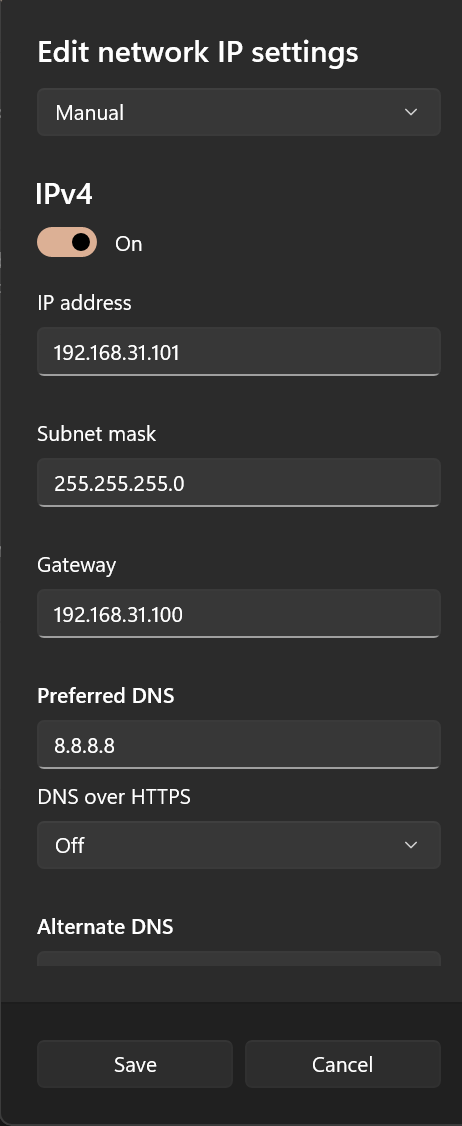
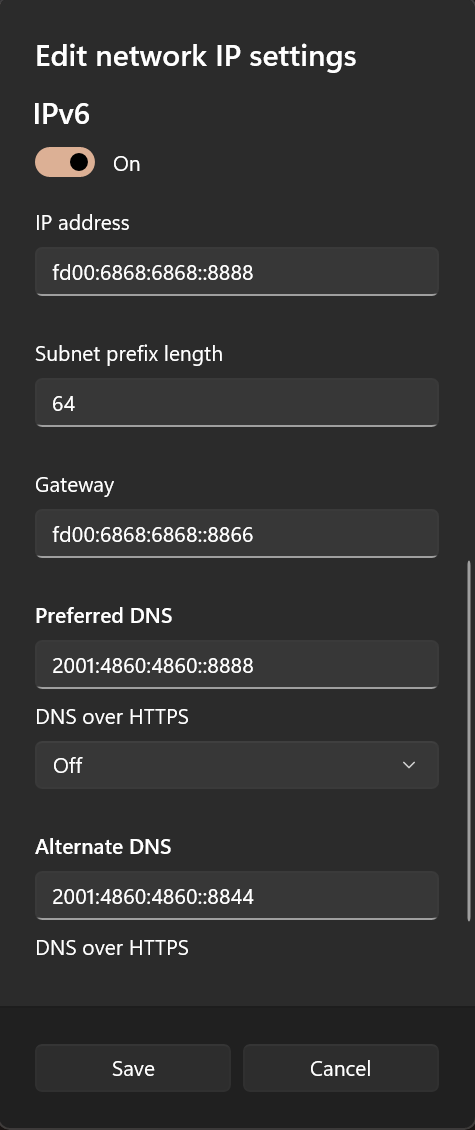
Метод 2
Второй способ настроить доступ к интернету на устройствах локальной сети - указать пограничный маршрутизатор в качестве шлюза в настройках маршрутизатора.
Этот метод не требует настройки на каждом устройстве, подключенном к маршрутизатору, но обратите внимание, что некоторые маршрутизаторы не поддерживают настройку IPv6-шлюза, поэтому устройствам, которым требуется IPv6, необходимо вручную настроить IPv6 в соответствии с методом 1.
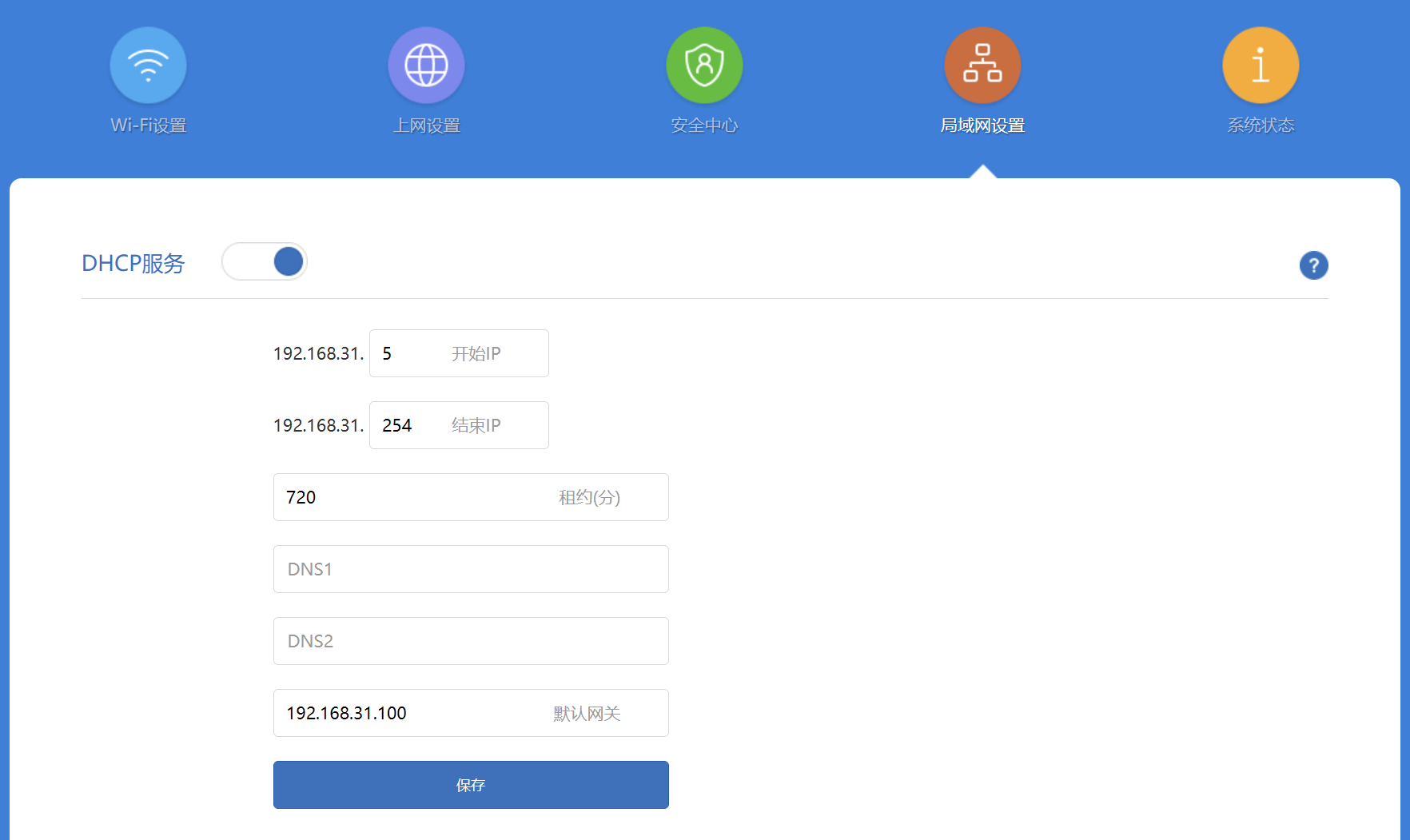
Результаты
После настройки в соответствии с вышеуказанными инструкциями устройства смогут получать доступ к интернету по IPv4 и IPv6.
На тестовом сайте, например https://ipv6-test.com/, вы увидите следующие результаты (сайт должен быть проксирован, чтобы увидеть эти результаты):
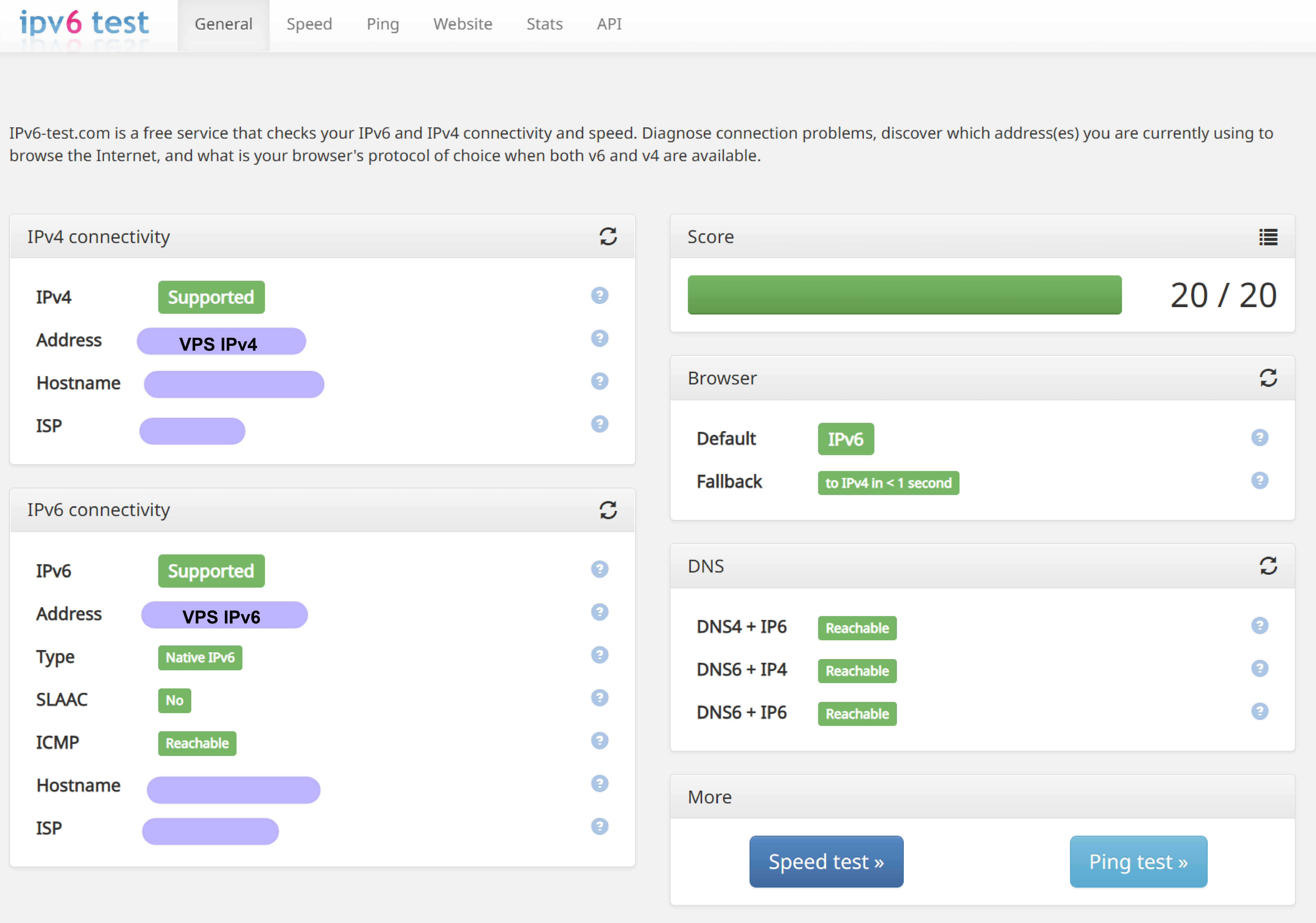
Заключение
В настоящее время IPv6 еще не получил широкого распространения, и 99% трафика, к которому мы обращаемся, по-прежнему приходится на IPv4.
Многие провайдеры VPS